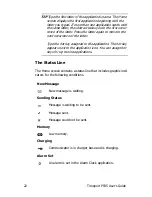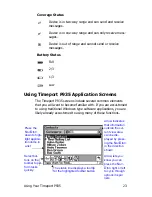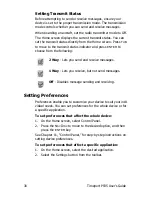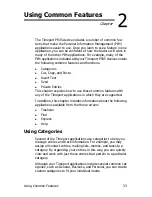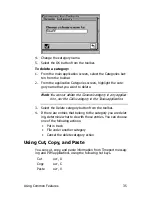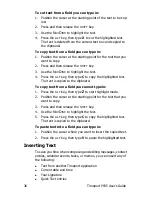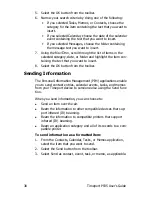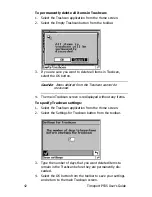8VLQJ<RXU7LPHSRUW3
7KH'RFNLQJ6WDWLRQ
7KH7LPHSRUW3GHYLFHLQFOXGHVDFKDUJHUEDVHZLWKDQLQIUD
UHG,5SRUW7KHFKDUJHUEDVHLVXVHGDVD
GRFNLQJVWDWLRQ
IRU
\RXUGHYLFHZKHQWUDQVIHUULQJGDWDWRDQGIURP\RXUFRPSXWHURU
V\QFKURQL]LQJ\RXU7LPHSRUW33,0DSSOLFDWLRQVZLWK\RXU
GHVNWRS3,0DSSOLFDWLRQV
&RQQHFWLQJWKH'RFNLQJ6WDWLRQWR<RXU
&RPSXWHU
7KH,5SRUWLQWKHGRFNLQJVWDWLRQDOLJQVZLWKWKH,5SRUWRQ\RXU
7LPHSRUW3GHYLFHHQDEOLQJGDWDWUDQVPLVVLRQ7KHGRFNLQJ
VWDWLRQLVFRQQHFWHGWR\RXUFRPSXWHUZLWKWKH0RWRURODSURYLGHG
56QXOOPRGHPFDEOH
:KHQDGDWDWUDQVIHULVLQSURJUHVVEHWZHHQWKHGHYLFHDQGD3&
WKHJUHHQDQGUHG/('LQGLFDWRUOLJKWVRQWKH7LPHSRUW3
GHYLFHZLOOIODVKLQWHUPLWWHQWO\
1. Connect one end of the RS232 cable to your computer’s 9-
pin serial port.
3. Insert the transformer’s round connector
into the back of the charger.
2. Connect the
other end of the
RS232 cable to
the nine-pin
connector in the
back of the
docking station.
4. Plug the
transformer
into an
electrical
outlet.
5. Snap your
P935 into
the charger.
Start the
Desktop
applications
to begin IR
communica
tion with
your device.
Содержание Timeport P935
Страница 1: ...User s Guide Model P935 ReFLEX Technology PERSONAL INTERACTIVE COMMUNICATOR ...
Страница 2: ... 6881035B75 6881035B75 O ...
Страница 6: ......
Страница 10: ... 7LPHSRUW 3 8VHU V XLGH ...
Страница 14: ... 7LPHSRUW 3 8VHU V XLGH ...
Страница 20: ... 7LPHSRUW 3 8VHU V XLGH ...
Страница 50: ... 7LPHSRUW 3 8VHU V XLGH ...
Страница 80: ... 7LPHSRUW 3 8VHU V XLGH ...
Страница 98: ... 7LPHSRUW 3 8VHU V XLGH ...
Страница 104: ... 7LPHSRUW 3 8VHU V XLGH ...
Страница 172: ... 7LPHSRUW 3 8VHU V XLGH ...